随着数字化时代的到来,人们对于文件扫描的需求越来越高,如何利用智能手机进行文件扫描成为了一个热门话题。作为全球领先的科技公司,华为手机以其高性能和创新...
2025-09-03 156 华为手机
首先,打开您的华为手机,找到并选择“备忘录”应用,进入备忘录的主页面。
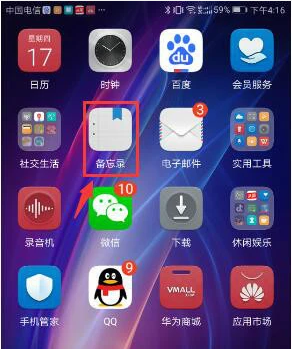
在备忘录页面,点击底部的“新建”按钮,创建一个新的备忘录条目,并打开拼音输入页面。
在拼音输入页面的左上角,点击“四方格”图标,这将带您进入设置页面。如果您需要返回拼音输入页面,再次点击“四方格”即可。这个图标充当了原页面与设置页面之间的切换键。
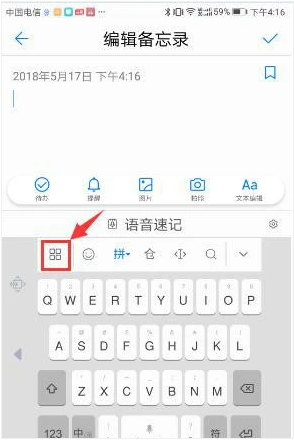
在设置页面,点击“输入方式”,进入输入方式选择页面。
在输入方式页面,选择“手写”选项,这将打开手写输入页面。
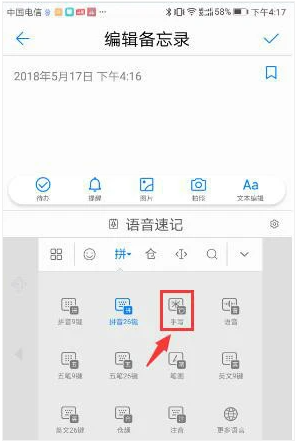
如果需要调整手写输入区域的高度,可以在手写页面点击“四方格”进入设置页面,然后选择“调整高度”,在调整高度页面,通过拖动灰色部分来改变手写区域的位置,完成后点击“完成”。
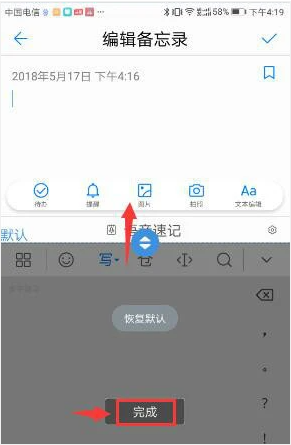
在手写输入页面,点击右下角的“输入方式”按钮,会弹出“选择输入法”的对话框。
在选择输入法对话框中,点击右侧的“圆圈”,从中选择您希望使用的输入法。
相关文章

随着数字化时代的到来,人们对于文件扫描的需求越来越高,如何利用智能手机进行文件扫描成为了一个热门话题。作为全球领先的科技公司,华为手机以其高性能和创新...
2025-09-03 156 华为手机
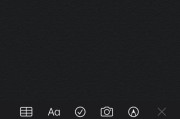
备忘录是我们日常生活中常用的工具之一,但是默认的白色底背景可能显得有些单调。本文将介绍如何将备忘录变成黑色底,以达到个性化、炫酷的效果。 1...
2025-07-09 220 备忘录

随着智能手机的普及和应用需求的不断增长,手机GPU(图形处理器)的性能成为用户关注的焦点之一。本文将深入探讨华为手机的GPU性能,包括其特点、应用领域...
2025-06-28 209 华为手机

随着智能手机的普及,华为作为一家国际知名的通信设备制造商,推出了一系列的高性能手机。华为T8950n作为其旗舰机型之一,在配置和功能方面具有出色的表现...
2025-04-22 197 华为手机

华为5x手机是一款备受消费者青睐的中档手机,使用了一年后,我们对其进行了全面的评测和体验,旨在为消费者提供一个更全面的选择参考。本文将从耐用性、性能、...
2025-04-08 249 华为手机

在如今的高速网络时代,连接电脑上网已经成为人们日常生活中必不可少的一部分。华为手机作为全球领先的智能手机品牌之一,其连接电脑上网的功能也备受用户关注。...
2024-11-10 798 华为手机
最新评论